Como eliminar la segunda barbilla en "Photoshop" – guía para principiantes
El Programa de Photoshop recibió un gran uso para los cambios, y más a menudo para mejorar la apariencia de la persona. Hoy vamos a tratar la cuestión de cómo eliminar la segunda barbilla en la Photoshop», ya que se refiere al número de los más populares. Para este trabajo se le pedirá pequeñas conocimiento del programa y de buenos materiales originales, de los que hemos adelante hablaremos. Así que, prepárate para aprender cómo eliminar la segunda barbilla en la Photoshop».

Las herramientas Necesarias
Para este trabajo necesitamos, como mínimo, dos fotos: una foto en la que se hará el cambio, el otro con "donantes" de la imagen. Debajo de la última, se supone que la fotografía deseado de la barbilla. Creo que esta forma es más conveniente que otros métodos con un completo manual de dibujo. La sustitución de fotografías de forma rápida y efectiva de eliminar la segunda barbilla en la Photoshop». No es necesario conocer a la perfección todas las herramientas de este programa.
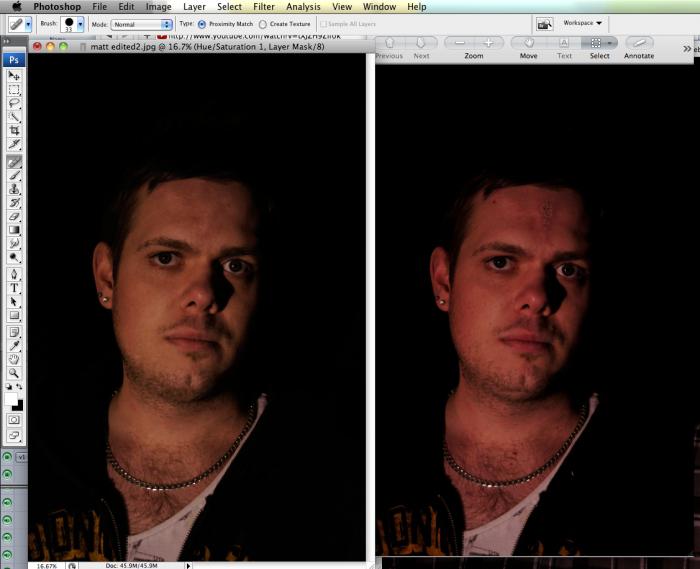
Instrucciones
Como se mencionó anteriormente, este método se basa en la sustitución de imágenes, y por lo tanto, el principal responsable de la etapa en esta obra se puede considerar la búsqueda de fotos de "el donante". Es importante que ambas imágenes fueron tomadas en una sola vista. Es deseable también la coincidencia de tamaño de fotos, pero no es crítico. A continuación se presenta la instrucción sobre cómo eliminar la segunda barbilla en la Photoshop».
- Una vez recogido "donantes" de la imagen, es necesario cortar el ámbito deseado de la barbilla. La selección realice con un amplio margen, ya que es más difícil de dibujar, que simplemente borrar lo innecesario.
- Coloque el recorte, el área de la barbilla "donante" en la imagen principal. Aumente o reduzca con la ayuda de la herramienta de la Libre transformar» (Ctrl+T). Se debe respetar la relación, para ello, mantenga presionada la tecla mayús durante el cambio de tamaño. Reducir o estirar es necesario hasta que el "donante" de la barbilla no será el mismo de ancho y más grande, como el presente. No se apresure en este momento y hacer todo con cuidado. Por lo tanto, arreglamos la segunda barbilla o, incluso, se puede decir, замещаем de él.
- En las opciones de fusión de capas, seleccione la Multiplicación de». En este momento, puede borrar el exceso de parte de nuestro "donantes" de la barbilla, que aparecieron como resultado de la impreciso de la selección.
- En este momento la mayor parte del trabajo ya realizado. Queda hacer algunos ajustes de color, ya que casi imposible encontrar una imagen de un donante totalmente idénticas propiedades. Por lo tanto, debemos ajustar el color de forma manual. Para ello, iniciaremos la herramienta de la tono/saturación» (Ctrl+U). Cambiando los valores en función de la situación. También necesitaremos la herramienta de los Niveles de» (Ctrl+L).
- Realice la configuración a su gusto. Por desgracia, yo no te puedo dar los valores exactos, ya que serán las que en cada caso individual.

Conclusión
Espero que este artículo ayude a conocer, cómo arreglar el segundo barbilla en la Photoshop». Por cierto, este manual puede ser útil en todas partes. Se puede aplicar no sólo a la barbilla, pero a cualquier parte de la cara, el cuerpo, etc., Basta con comprender la idea principal en toda la instrucción. Entonces usted puede aplicar prácticamente en cualquier situación, cuando existe la necesidad de cambiar la apariencia.
Article in other languages:
JA: https://www.tostpost.com/ja/computers/1333-photoshop.html
ZH: https://www.tostpost.com/zh/computers/1398-photoshop.html

Alin Trodden - autor del artículo, editor
"Hola, soy Alin Trodden. Escribo textos, leo libros y busco impresiones. Y no soy mala para decírtelo. Siempre estoy feliz de participar en proyectos interesantes."
Noticias Relacionadas Con La
Cómo quitar la región en Minecraft
Si usted decide jugar en "Pro" de la red, entonces definitivamente a los ojos echarán las denominadas regiones - las fases de la paz, que son controlados por ciertos jugadores. Estos parches son una parte importante del juego, por...
Paso A Paso: "El Alquimista". El paso del juego "el Alquimista" trucos y consejos
Hoy en día la industria del juego, ya no se limita únicamente a ordenadores personales y consolas. El hecho de que los smartphones y tablets poco a poco están tomando el mundo, y la gente constantemente usan gadgets. Ellos usan su...
Router TP-Link TL-MR3220: ajustes, revisión y comentarios
una vez más, De la empresa TP-Link ha aportado la confusión en el mercado de los equipos de red, presentando bajo una misma marca los dos son muy diferentes de producto. En este artículo el lector explorar el router TL-MR3220 en d...
El asistente para la descarga, o descargar los datos sin navegador
Hoy en día, usted tiene que saber qué tipo de asistente para la descarga de datos es la demanda por más. El consumidor actual hay una gran variedad de herramientas que permiten cargar la información en el equipo sin la ayuda del n...
Detección de rostros: el programa con las instrucciones paso a paso y de la descripción de
el Sistema de reconocimiento facial es una aplicación informática capaz de identificar o verificar el hombre de la imagen digital o video. Una de las maneras de hacerlo es comparar seleccionados los rasgos de una persona con la im...
Cómo recuperar la contraseña de ICQ?
En el mundo de hoy es difícil imaginar la vida sin la comunicación, incluida la comunicación a través de internet. Para ello, no sólo hay un conocido Contacto» o Mi mundo», pero también el Agente y el ICQ. ...














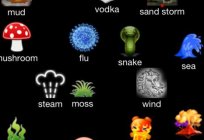

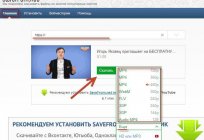
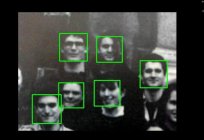

Comentarios (0)
Este artículo no tiene comentarios, se el primero!